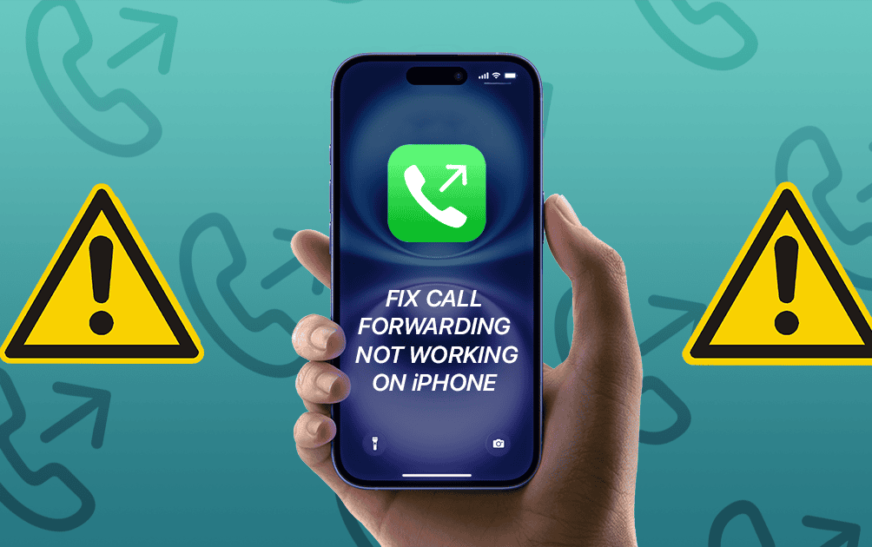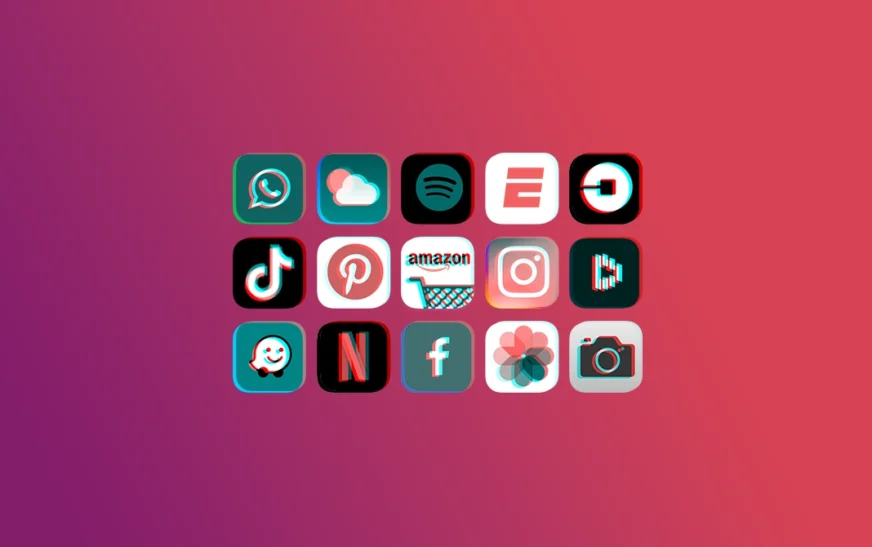Le transfert d’appel est une fonctionnalité très pratique qui vous permet de rediriger automatiquement les appels entrants vers un autre numéro de téléphone. Cela peut être particulièrement utile si vous souhaitez recevoir des appels sur votre appareil secondaire lorsque votre iPhone est inaccessible ou lorsque vous voyagez. Cependant, si le transfert d’appel ne fonctionne pas sur votre iPhone après la mise à jour iOS 18, ce guide de dépannage vous montrera comment le faire fonctionner à nouveau.
Pourquoi le transfert d’appel ne fonctionne-t-il pas sur mon iPhone ?
Il existe plusieurs raisons pour lesquelles le transfert d’appel peut ne pas fonctionner sur votre iPhone. Ceux-ci incluent des problèmes logiciels, des problèmes dus à une mauvaise réception cellulaire, des conflits avec des fonctionnalités telles que la messagerie vocale en direct, des paramètres incorrects et des limitations spécifiques à l’opérateur. Il est également possible que vous ayez rencontré des bugs dans iOS 18.
7 façons de réparer le transfert d’appel qui ne fonctionne pas sur iOS 18
1. Forcez le redémarrage de votre iPhone pour corriger les problèmes
Temps nécessaire : 2 minutes
La plupart des problèmes sur iPhone peuvent être résolus simplement en le redémarrant de force. Ce processus élimine les problèmes logiciels temporaires et résout les problèmes de réseau qui pourraient empêcher le transfert d’appel de fonctionner pour vous.
- Appuyez et relâchez le bouton d’augmentation du volume.
- Appuyez et relâchez le bouton de réduction du volume.
- Appuyez et maintenez le bouton latéral/alimentation.
- Lâchez le bouton lorsque vous voyez le logo Apple.
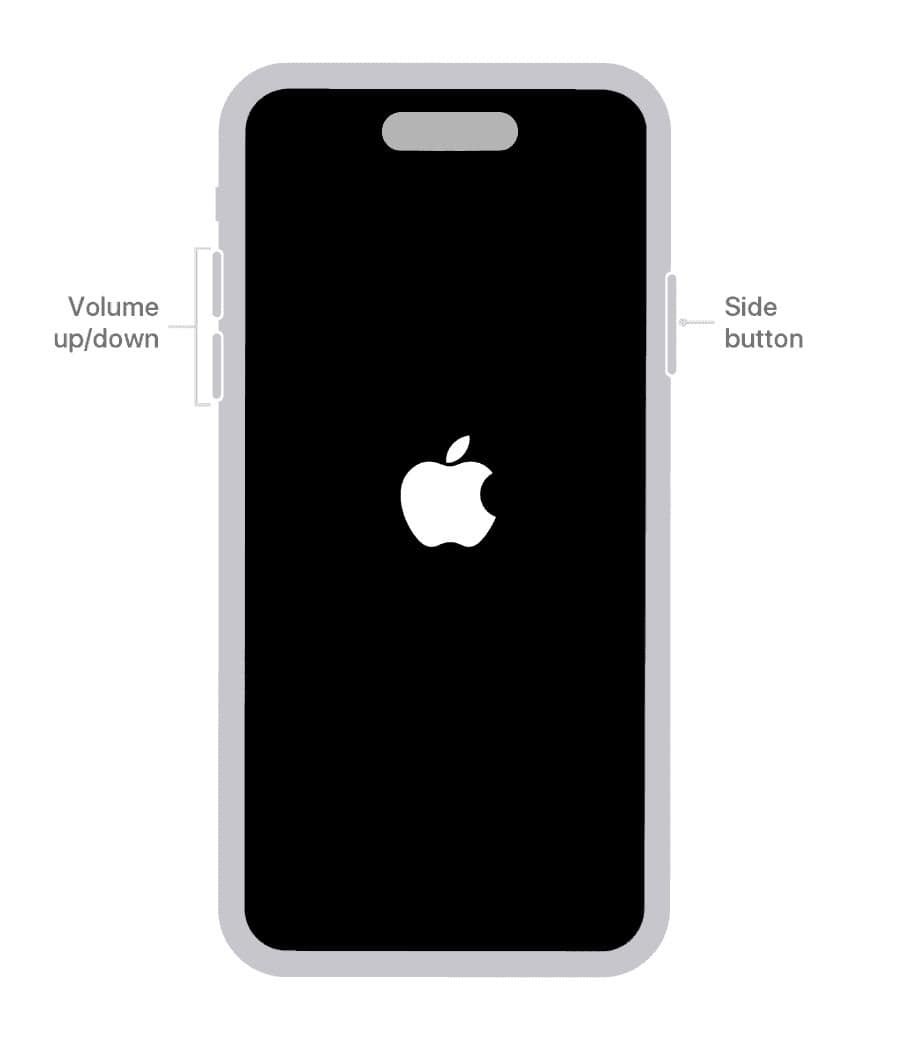
2. Désactivez le Wi-Fi et activez le cellulaire
Le transfert d’appel nécessite une connexion stable au réseau de votre opérateur, qui peut être perturbée si votre iPhone donne la priorité au Wi-Fi plutôt qu’au cellulaire. Pour vous assurer que tout fonctionne correctement, rendez-vous sur Paramètres > Wi-Fi et éteignez-le. Ensuite, allez à Cellulaireallumez Données cellulaireset vérifiez si vous disposez d’une bonne réception cellulaire.
3. Désactivez la messagerie vocale en direct sur votre iPhone
Si vous utilisez Live Voicemail sur votre iPhone, suivez ces étapes pour la désactiver. La messagerie vocale en direct est connue pour interférer avec le transfert d’appel en redirigeant les appels entrants vers le système de messagerie vocale interne de votre iPhone.
- Ouvrez le Application Paramètres sur votre iPhone.
- Faites défiler vers le bas et appuyez sur Applications.
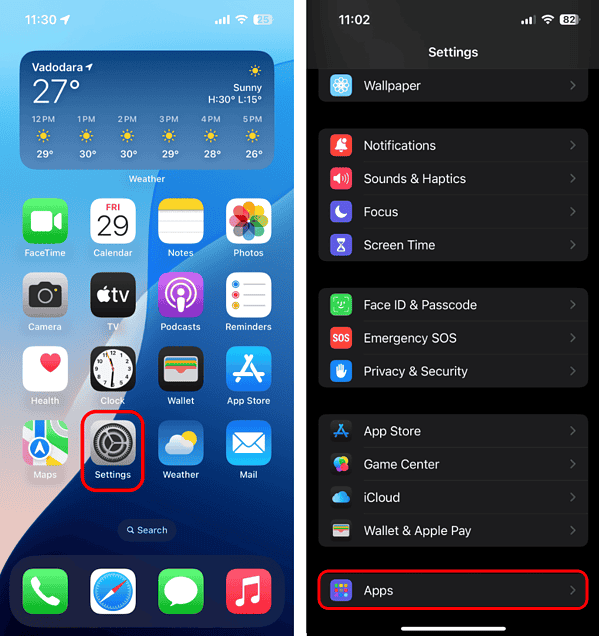
- Ensuite, allez à Téléphone et appuyez sur Messagerie vocale en direct.
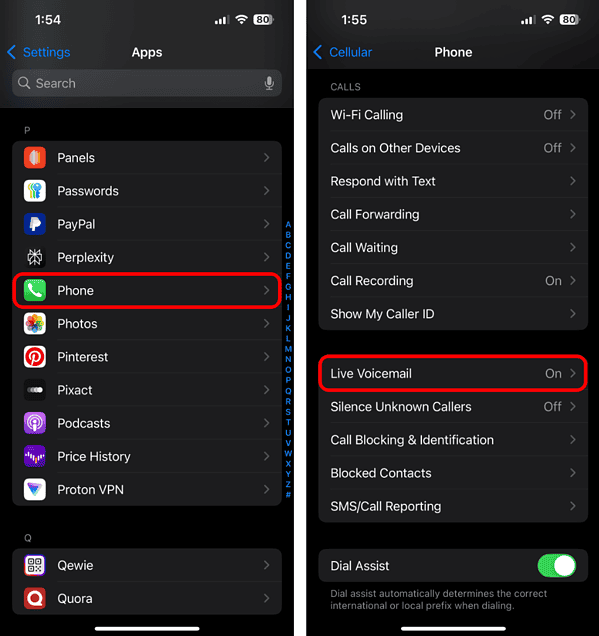
- Enfin, désactivez la bascule située à côté de Messagerie vocale en direct.
4. Réactivez le transfert d’appel à partir des paramètres
Il est possible que vous rencontriez des problèmes lors de l’utilisation du transfert d’appel sur votre iPhone simplement parce qu’il n’est pas configuré correctement. Pour vous assurer que ce n’est pas le cas, vous pouvez réactiver le transfert d’appel en suivant ces étapes :
- Ouvrez le Application Paramètres sur votre iPhone.
- Faites défiler vers le bas et appuyez sur Applications.
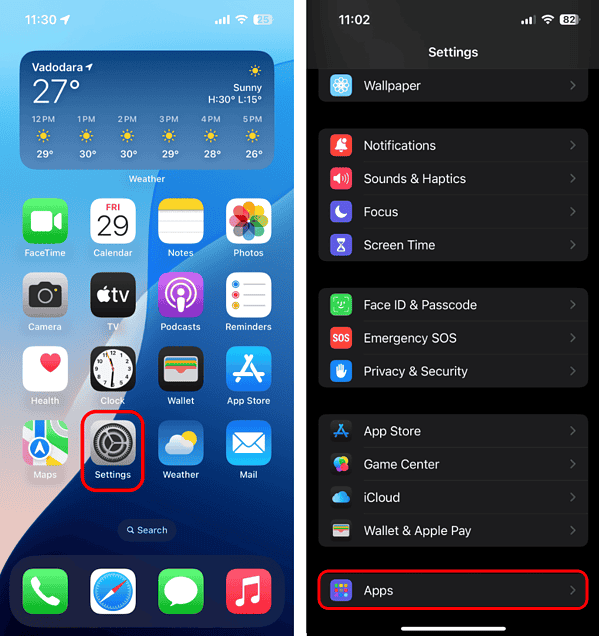
- Ensuite, accédez à Téléphone et appuyez sur Renvoi d’appel.

- Activez la bascule pour Renvoi d’appel et appuyez sur Transférer à.
- Maintenant, entrez un numéro de téléphone pour transférer vos appels et appuyez sur Dos.

5. Essayez d’utiliser le code court de transfert d’appel
Certains opérateurs n’autorisent pas les utilisateurs à configurer le transfert d’appel à partir de l’application Paramètres. Dans de tels cas, vous pouvez activer le transfert d’appel en composant un code court spécifique à l’opérateur. Voici comment procéder sur votre iPhone :
- Ouvrez le Application téléphonique et accédez à Clavier.
- Maintenant, composez *72
et passez un appel. 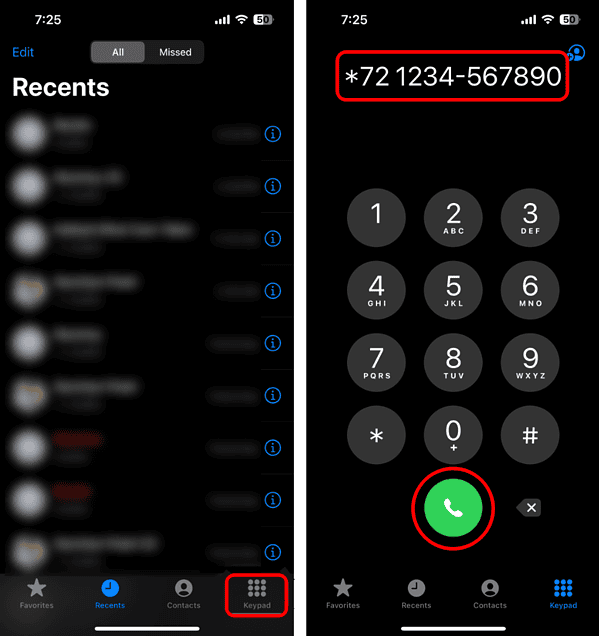
- Écoutez deux bips pour confirmer que le renvoi d’appel est actif.
- Si vous souhaitez désactiver le renvoi d’appel, composez *73 et passez un appel.
NOTE
Ces mesures devraient fonctionner avec les principaux transporteurs aux États-Unis. Si ces étapes ne fonctionnent pas ou si vous résidez ailleurs, vous pouvez contacter votre opérateur et lui demander d’activer le transfert d’appel pour vous.
6. Installez la mise à jour iOS la plus récente
Parfois, des problèmes peuvent survenir en raison d’erreurs ou de bugs non corrigés dans iOS 18. Dans de tels cas, vous devez vérifier si Apple a déployé une nouvelle mise à jour iOS avec les corrections de bugs nécessaires et l’installer sur votre iPhone.
- Ouvrez le Application Paramètres sur votre iPhone et accédez à Général.
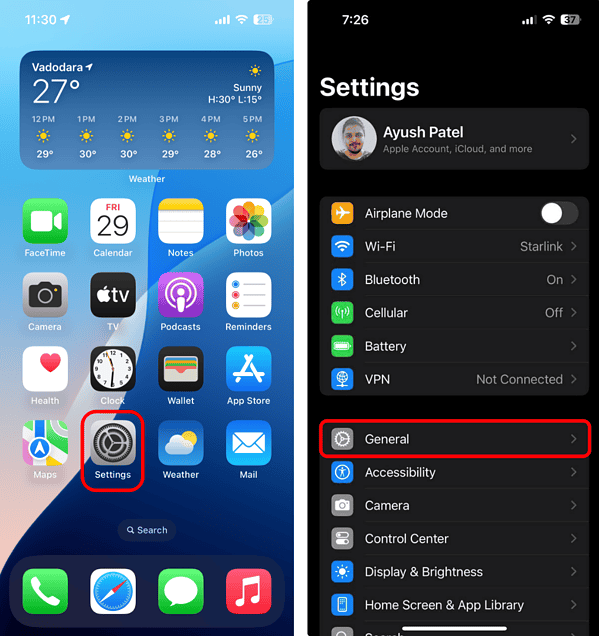
- Robinet Mise à jour du logiciel et attendez que votre iPhone vérifie les mises à jour.
- Si une nouvelle mise à jour iOS est disponible, appuyez sur Mettre à jour maintenant (ou Installer maintenant).

- Entrez votre Code d’accès de l’iPhone et Accepter aux termes et conditions.
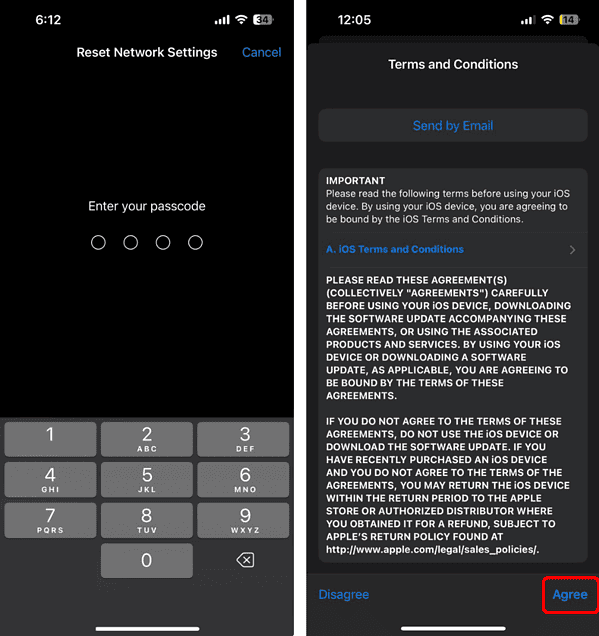
7. Réinitialisez les paramètres réseau sur iPhone
Des paramètres réseau mal configurés peuvent également entraîner des problèmes tels que le transfert d’appel qui ne fonctionne pas sur les iPhones. Dans la plupart des cas, vous devriez pouvoir résoudre ce problème en réinitialisant les paramètres réseau de votre iPhone.
- Ouvrez le Application Paramètres sur votre iPhone et accédez à Général.
- Faites défiler jusqu’à la fin et appuyez sur Transférer ou réinitialiser l’iPhone.

- Sur la page résultante, appuyez sur Réinitialiser et sélectionnez Réinitialiser les paramètres réseau.
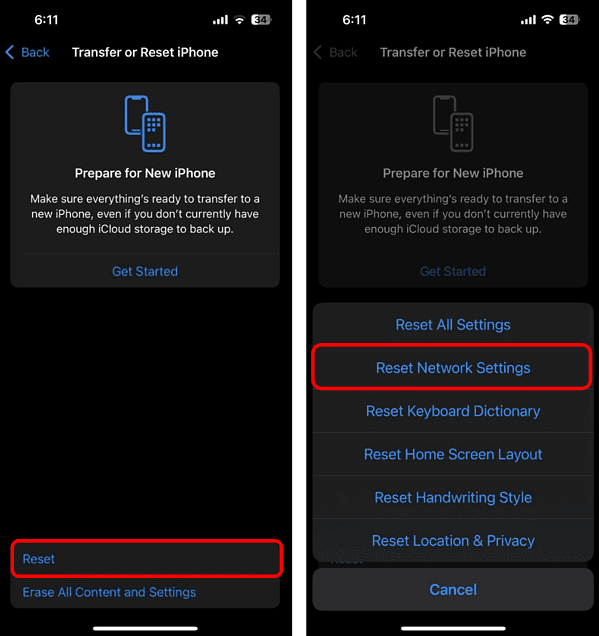
- Maintenant, tapez le mot de passe de votre écran de verrouillage et appuyez sur Réinitialiser les paramètres réseau.

Si vous avez essayé toutes les solutions mais que vous ne parvenez toujours pas à faire fonctionner le transfert d’appel sur votre iPhone, vous souhaiterez peut-être contacter votre opérateur et Assistance Apple pour obtenir de l’aide supplémentaire.